Moduł Powiadomienia procesów biznesowych jest to miejsce, z poziomu którego można sprawdzić czy istnieją procesy biznesowe, np. promocje czy strategie marżowe, których ważność dobiega końca. Dzięki temu opiekun danej strategii z odpowiednim wyprzedzeniem zostanie poinformowany o zbliżającym się terminie jej zakończenia oraz będzie mógł np. przedłużyć akcję biznesową lub wyłączyć powiadomienia, dla procesów których nie chce przedłużać. Funkcjonalność jest dostępna z poziomu modułu Polityka cenowa > Powiadomienia:
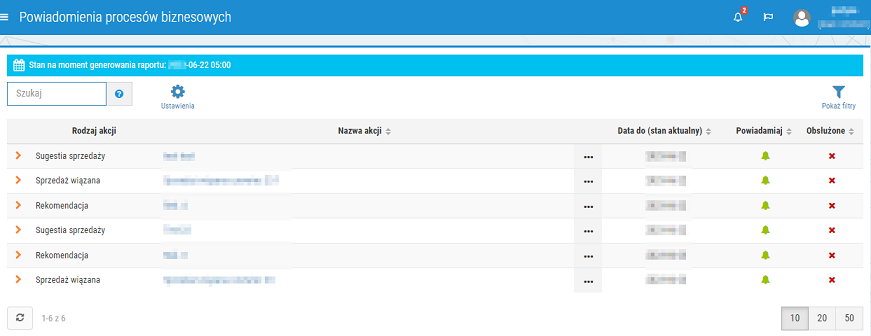
Rys. 1. Moduł "Powiadomienia procesów biznesowych"
Informacja o kończących się akcjach biznesowych jest wysyłana do opiekuna danej strategii i wyświetlana w górnej części okna systemu KS-OmniPharm (w prawym górnym rogu, rys. poniżej). Lista powiadomień jest widoczna po kliknięciu w ikonę  , która jest cały czas dostępna, bez względu na to w jakim miejscu systemu użytkownik się znajduje (cyfra przy ikonie oznacza ilość wiadomości). Jeżeli system wykryje kończące się akcje biznesowe, to z odpowiednim wyprzedzeniem (określonym przez użytkownika w ustawieniach, rys. 11 i 12), wyśle do opiekuna danej akcji biznesowej powiadomienie zatytułowane Kończące się akcje biznesowe (rys. 2). Wystarczy kliknąć na powiadomienie, a lista akcji dobiegających końca zostanie wyświetlona.
, która jest cały czas dostępna, bez względu na to w jakim miejscu systemu użytkownik się znajduje (cyfra przy ikonie oznacza ilość wiadomości). Jeżeli system wykryje kończące się akcje biznesowe, to z odpowiednim wyprzedzeniem (określonym przez użytkownika w ustawieniach, rys. 11 i 12), wyśle do opiekuna danej akcji biznesowej powiadomienie zatytułowane Kończące się akcje biznesowe (rys. 2). Wystarczy kliknąć na powiadomienie, a lista akcji dobiegających końca zostanie wyświetlona.
UWAGA! Użytkownik decyduje jakiego rodzaju powiadomienia chce otrzymywać z systemu KS-OmniPharm. Szczegóły w rozdziale Konfiguracja powiadomień KS-OmniPharm.
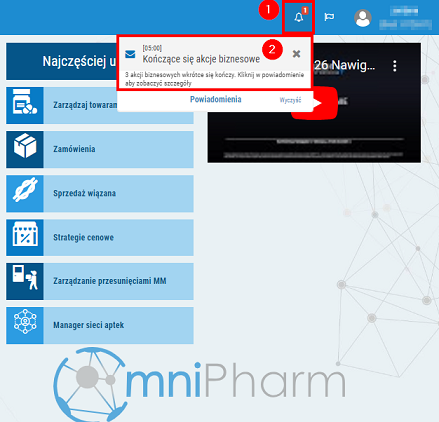
Rys. 2. Powiadomienie o kończącej się akcji biznesowej
Listę kończących się procesów biznesowych można zweryfikować, a następnie obsłużyć każdą pozycję, np. przedłużyć daną akcję lub wyłączyć powiadomienia dla wybranego procesu. Pozycje nieobsłużone i aktywne na liście można rozwinąć do poziomu punktów sprzedaży, w których opublikowano daną akcję biznesową, np.:
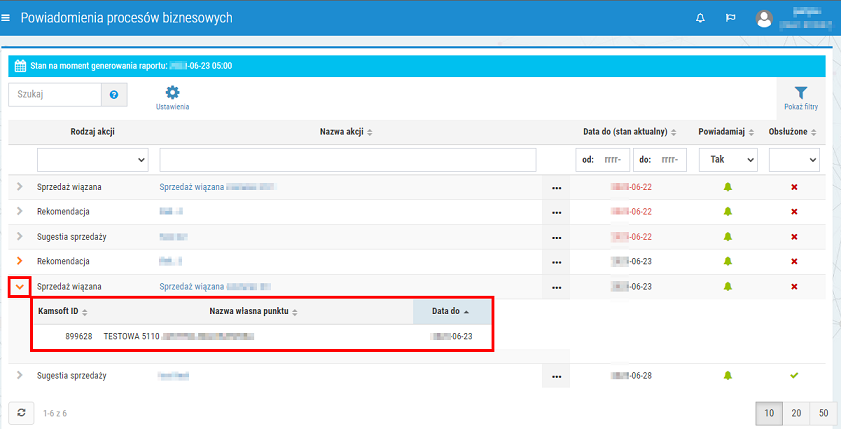
Rys. 3. Rozwinięcie powiadomienia do poziomu szczegółów
Aby sprawdzić szczegóły danej akcji biznesowej, wystarczy kliknąć w jej nazwę. Następnie użytkownik zostanie przeniesiony do danego modułu, np. sprzedaż wiązana. Lista pozycji wyświetlonych na liście zostanie domyślnie zawężona według kryterium nazwy. W tym miejscu można sprawdzić szczegóły danej publikacji (klikając w ikonę  ) i podjąć dalsze działania, np. przedłużenie akcji biznesowej.
) i podjąć dalsze działania, np. przedłużenie akcji biznesowej.
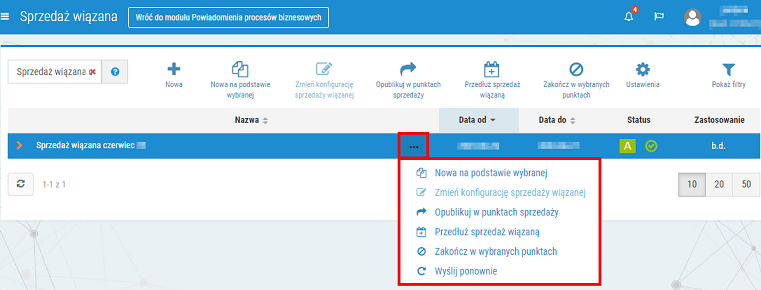
Rys. 4. Możliwość przedłużenia danej akcji biznesowej
Aby wrócić do powiadomień procesów biznesowych, należy skorzystać z przycisku dostępnego w górnej części okna Wróć do modułu Powiadomienia procesów biznesowych:

Rys. 5. Przycisk umożliwiający powrót do modułu Powiadomienia
Przedłużenie akcji biznesowej jest możliwe również bezpośrednio w module Powiadomienia procesów biznesowych z poziomu menu podręcznego (rys. poniżej). Wykonanie czynności skutkuje przeniesieniem do kreatora danej akcji biznesowej, gdzie należy zaznaczyć pole wyboru przy wybranej aptece/aptekach (na liście widoczne są tylko te punkty sprzedaży, w których wcześniej opublikowano daną akcję), wskazać datę zakończenia publikacji i zapisać zmiany za pomocą przycisku Zapisz i wyślij (rys. 7). Po wykonaniu czynności wyświetlone zostanie okno główne modułu danej akcji biznesowej. Gdy punkt sprzedaży potwierdzi odebranie danej akcji, status publikacji zostanie zmieniony na  (wcześniej warto odświeżyć stronę za pomocą przycisku
(wcześniej warto odświeżyć stronę za pomocą przycisku  ).
).

Rys. 6. Możliwość przedłużenia procesu z poziomu menu podręcznego
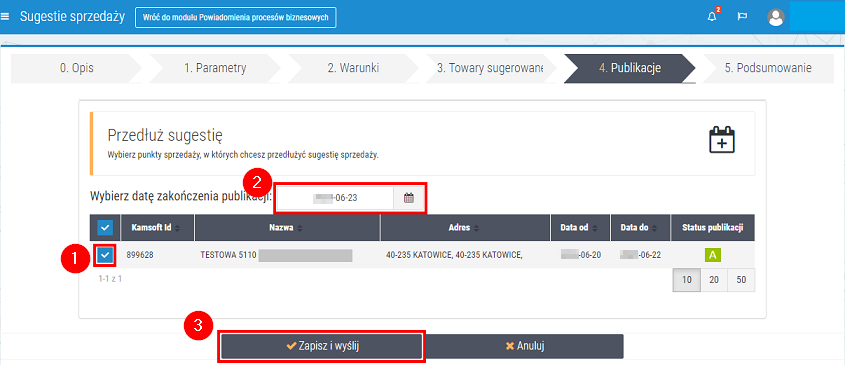
Rys. 7. Przedłużenie akcji biznesowej, wskazanie aptek oraz określenie daty zakończenia publikacji
Jeżeli użytkownik nie chce przedłużać danej akcji biznesowej może wyłączyć powiadomienia dotyczące danego procesu. W tym celu należy kliknąć w ikonę ![]() (rys. poniżej). Po wykonaniu czynności powiadomienia dla wskazanej akcji biznesowej zostaną wyłączone.
(rys. poniżej). Po wykonaniu czynności powiadomienia dla wskazanej akcji biznesowej zostaną wyłączone.
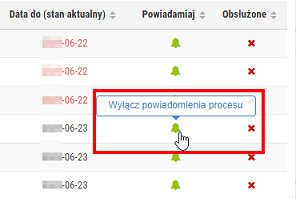
Rys. 8. Wyłączenie powiadomienia procesu
Akcje biznesowe, dla których wyłączono powiadomienia, można wyświetlić za pomocą opcji filtrowania: Pokaż filtry > kolumna Powiadamiaj > Nie (rys. poniżej).
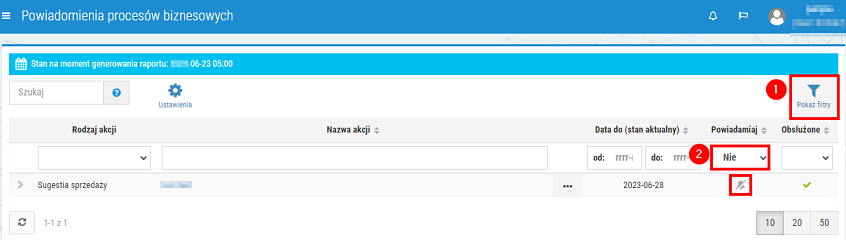
Rys. 9. Odfiltrowanie akcji biznesowych, dla których powiadomienia zostały wyłączone
Aby ponownie włączyć powiadomienia dla danego procesu, należy kliknąć w ikonę  :
:
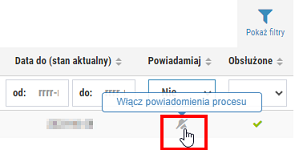
Rys. 10. Włączenie powiadomienia
Znaczenie poszczególnych kolumn w raporcie:
 – ikona oznacza, że powiadomienia dla danej akcji biznesowej są włączone (ustawienie domyślne dla każdej nowej pozycji na liście), informacja o kończącym się procesie biznesowym zostanie przesłana do przypisanego opiekuna.
– ikona oznacza, że powiadomienia dla danej akcji biznesowej są włączone (ustawienie domyślne dla każdej nowej pozycji na liście), informacja o kończącym się procesie biznesowym zostanie przesłana do przypisanego opiekuna.  – ikona oznacza, że powiadomienia dla danej akcji biznesowej są wyłączone. Powiadomienia wyłączone są domyślnie ukryte, można je wyświetlić przy użyciu filtrów: Pokaż filtry > kolumna Powiadamiaj > Nie.
– ikona oznacza, że powiadomienia dla danej akcji biznesowej są wyłączone. Powiadomienia wyłączone są domyślnie ukryte, można je wyświetlić przy użyciu filtrów: Pokaż filtry > kolumna Powiadamiaj > Nie. – powiadomienie nieobsłużone (jest to status domyślny dla nowo dodanych pozycji do listy), jeżeli użytkownik przedłuży datę ważności lub wyłączy powiadomienia dla danego procesu biznesowego, to status zostanie zmieniony na obsłużony
– powiadomienie nieobsłużone (jest to status domyślny dla nowo dodanych pozycji do listy), jeżeli użytkownik przedłuży datę ważności lub wyłączy powiadomienia dla danego procesu biznesowego, to status zostanie zmieniony na obsłużony  .
. – powiadomienie obsłużone (przesunięto datę zakończenia publikacji lub wyłączono powiadomienia dla danego procesu).
– powiadomienie obsłużone (przesunięto datę zakończenia publikacji lub wyłączono powiadomienia dla danego procesu).Dodatkowe informacje
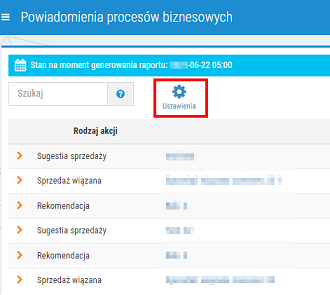
Rys. 11. Ustawienia, konfiguracja
Po wybraniu przycisku Ustawienia można określić ile dni przed zakończeniem danego procesu biznesowego system ma wysłać powiadomienia do opiekunów. Zmiany należy zapisać, za pomocą przycisku Zapisz.
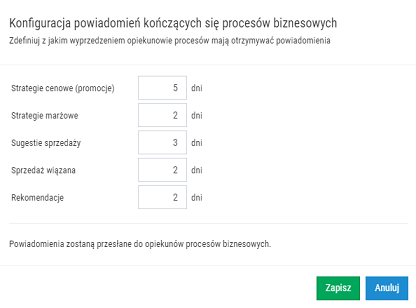
Rys. 12. Ustawienia, konfiguracja
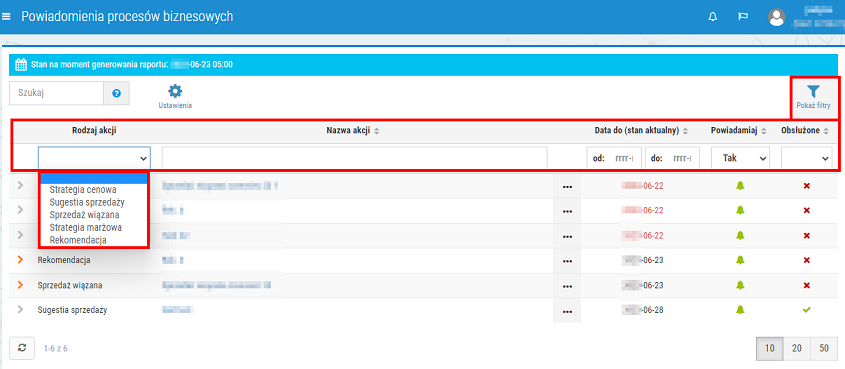
Rys. 13. Możliwość filtrowania powiadomień według wszystkich kolumn
Przykładowo: użytkownik może sprawdzić czy na liście znajdują się powiadomienia dotyczące wybranej strategii, np. strategii marżowej. W tym celu należy wybrać przycisk Pokaż filtry, a następnie kliknąć w pole edycyjne pod nagłówkiem kolumny Rodzaj akcji i wybrać z listy opcję Strategia marżowa (po wykonaniu czynności lista powiadomień zostanie automatycznie przefiltrowana). Aby usunąć wprowadzone kryteria filtrowania, należy ponownie kliknąć w pole edycyjne pod nagłówkiem Rodzaj akcji i z rozwijanej listy wybrać puste pole.
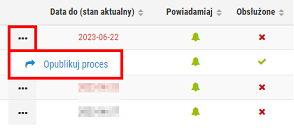
Rys. 14. Możliwość ponownego opublikowania procesów nieaktywnych